移动硬盘作为一个重要的数据存储设备,当它突然无法被电脑或其他设备识别时,我们可能会感到困惑和焦虑。然而,大多数移动硬盘无法被识别的问题是可以解决的。本文将为您介绍一些常见的问题和解决方法,帮助您轻松解决移动硬盘无法被识别的困扰。
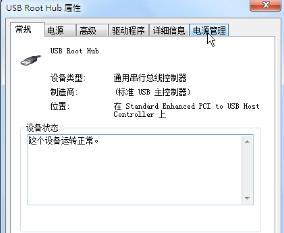
一、检查连接线是否松动
移动硬盘无法被识别的一个常见原因是连接线松动或损坏。在排除其他可能原因之前,您应该首先检查连接线是否牢固连接到硬盘和电脑上。
二、更换USB端口
有时候,电脑上的某个USB端口可能无法正常工作,导致移动硬盘无法被识别。您可以尝试将连接线插入其他可用的USB端口,看是否能够解决问题。
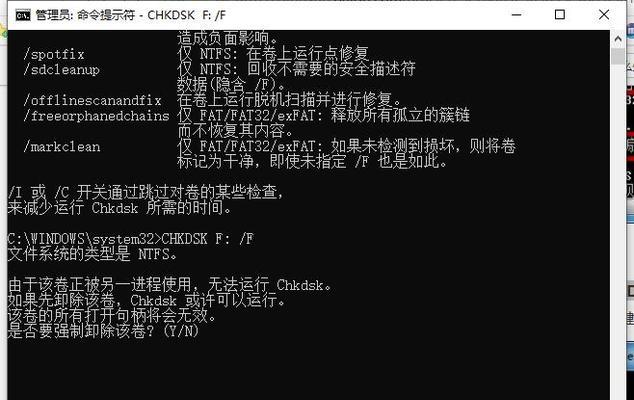
三、重启电脑
在一些情况下,电脑系统可能出现临时故障,导致移动硬盘无法被识别。这时候,您可以尝试重启电脑,看是否能够恢复正常。
四、更新驱动程序
过时的或不兼容的驱动程序也可能导致移动硬盘无法被识别。您可以访问硬件制造商的官方网站,下载并安装最新的驱动程序,以解决这个问题。
五、检查磁盘管理
在Windows操作系统中,您可以通过打开“磁盘管理”工具来检查移动硬盘是否正常工作。如果您发现移动硬盘显示为未分配或未初始化状态,您可以右键点击移动硬盘,选择“初始化磁盘”或“新建简单卷”,按照提示操作以使其可被识别。
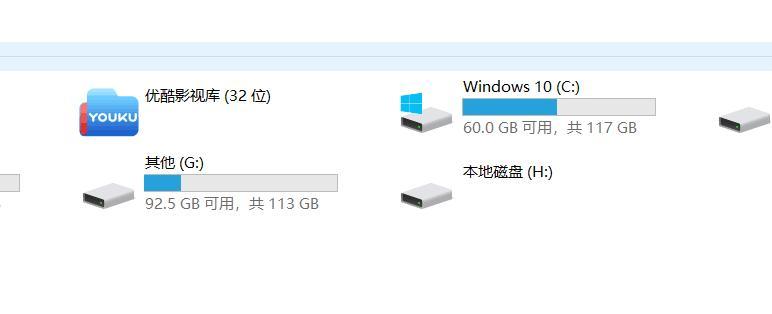
六、修复文件系统错误
文件系统错误是导致移动硬盘无法被识别的常见原因之一。您可以在Windows操作系统中使用内置的“错误检测与修复”工具,对移动硬盘进行扫描和修复。
七、使用其他电脑或设备测试
如果以上方法都没有解决问题,您可以尝试将移动硬盘连接到另一台电脑或设备上,看是否能够被识别。如果在其他设备上可以正常工作,那么问题可能出在您的电脑上,您可以尝试重装USB驱动程序或联系专业技术支持。
八、使用数据恢复软件
如果移动硬盘无法被识别并且其中存储的重要数据无法丢失,您可以尝试使用数据恢复软件来提取数据。有许多专业的数据恢复软件可以从无法被识别的硬盘中恢复数据。
九、检查硬盘健康状态
硬盘健康状态的问题也可能导致移动硬盘无法被识别。您可以使用硬盘健康检测工具来检查硬盘是否存在物理损坏或其他健康问题。
十、重新格式化移动硬盘
如果以上方法都没有解决问题,您可能需要考虑重新格式化移动硬盘。请注意,这将删除硬盘上的所有数据,请确保提前备份重要文件。
十一、更换移动硬盘盒
有时候,移动硬盘盒本身可能存在问题,导致无法识别。您可以尝试将硬盘取出,并放入另一个可靠的移动硬盘盒中进行测试。
十二、寻求专业帮助
如果您尝试了以上所有方法仍然无法解决问题,那么可能存在更严重的问题。这时候,您应该寻求专业的技术支持或咨询,以便进行更深入的诊断和修复。
十三、更新操作系统
有时候,操作系统的更新可能修复与硬件兼容性相关的问题。您可以尝试更新操作系统到最新版本,看是否能够解决移动硬盘无法被识别的问题。
十四、确保电源供应稳定
电源问题也可能导致移动硬盘无法被识别。请确保您的电源供应稳定,并且移动硬盘所需的电源能够正常提供。
十五、预防措施和小贴士
在使用移动硬盘时,确保正确插入和拔出连接线,避免频繁断开连接。此外,定期备份重要数据,以免数据丢失。
移动硬盘无法被识别可能是由于连接问题、驱动程序、文件系统错误或硬盘健康问题等引起的。通过检查连接线、更换USB端口、重启电脑、更新驱动程序等简单方法,大多数问题都可以解决。但如果问题依然存在,您可以尝试使用数据恢复软件、检查硬盘健康状态或寻求专业帮助。在日常使用中,我们也应该注意预防措施和小贴士,以避免移动硬盘无法被识别的问题的发生。







